文書番号:a50127
Microsoft IMEで日本語を再インストールする方法を知りたい(Windows11)
日本語を再インストールするには、Microsoft IMEの使用言語から日本語を削除して、再度追加します。
また、日本語を削除するには、日本語以外の言語が設定されている必要があります。ここでは 日本語以外の言語として英語を例に操作手順を説明します。
【対象 OS】Windows 11
使用言語から日本語を削除する方法
- スタートボタンをクリックし、「設定」 を選択します。
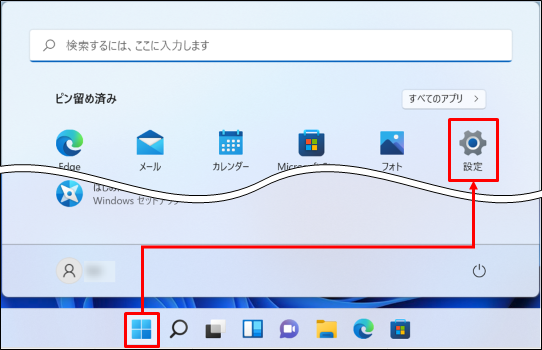
- 「時刻と言語」 から、「言語と地域」 をクリックします。
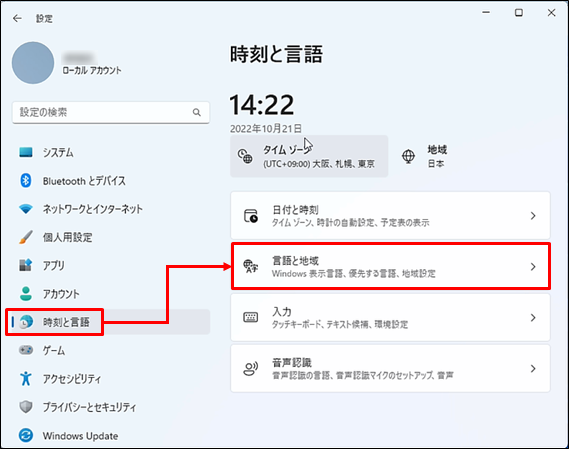
- “優先する言語” から、「言語の追加」 をクリックします。
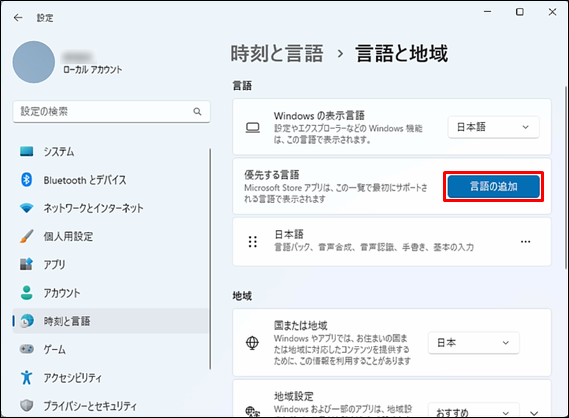
- インストールする言語を選択します。
「英語(米国)」 を選択して、「次へ」をクリックします。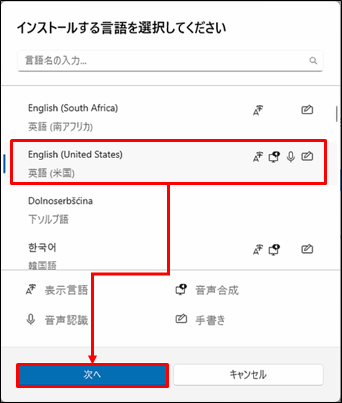
- “言語機能のインストール” が表示されます。
「言語パック」 と 「自分の Windows の表示言語として設定する」 にチェックを入れて、「インストール」 をクリックします。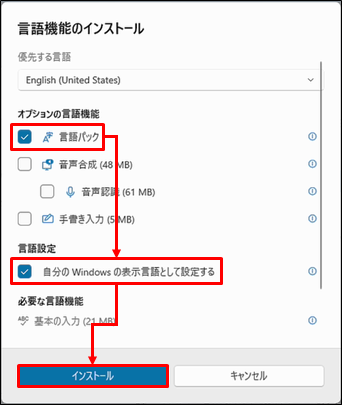
- インストールが開始されます。
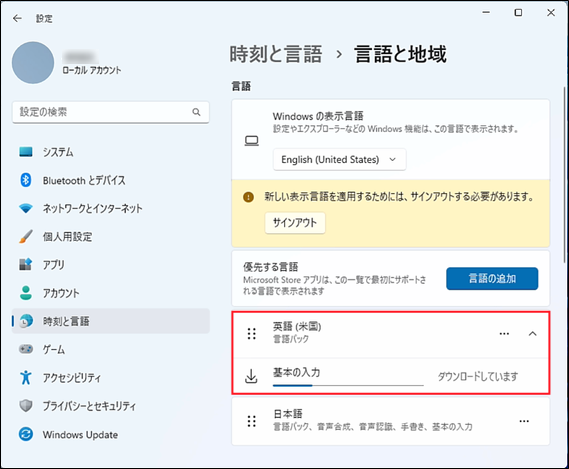
- 言語のインストールが完了したら、“日本語” の「…」 をクリックし、「削除」 を選択します。
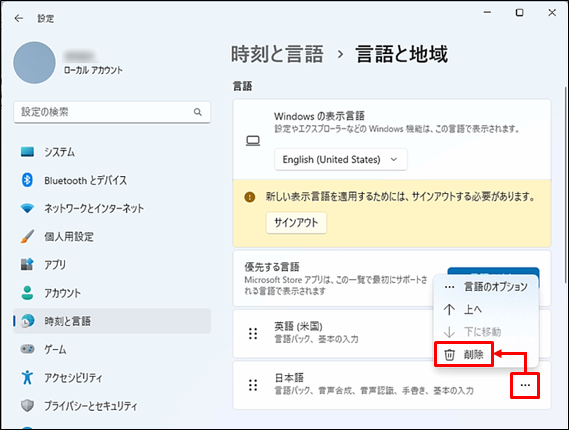
- 確認のポップアップが表示されたら、「はい」 をクリックします。
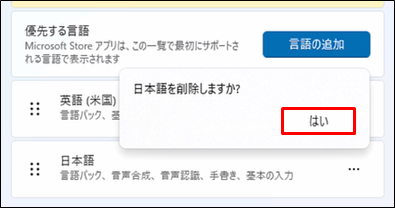
- 言語から日本語が消えたことを確認し、「サインアウト」 をクリックします。
備考:サインアウト後は、表示言語が英語に切り替わります。
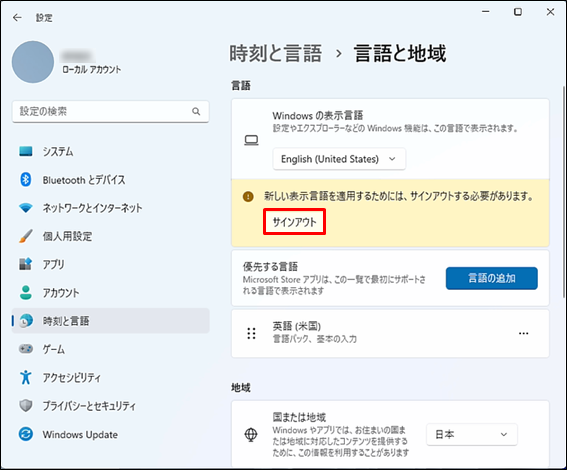
- 日本語の削除は以上です。
Windowsにサインインして、日本語を再インストールします。
日本語の再インストール方法
- スタートボタンをクリックし、「Settings」 を選択します。
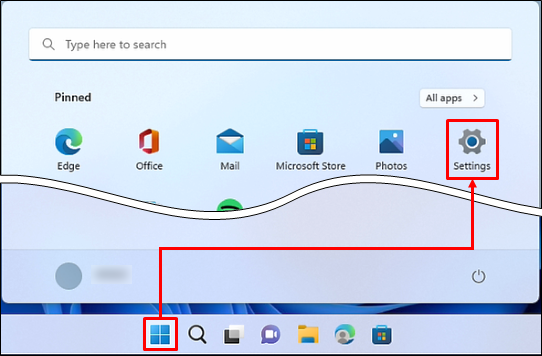
- 「Time & language」 を選択し、「Language & region」 をクリックします。
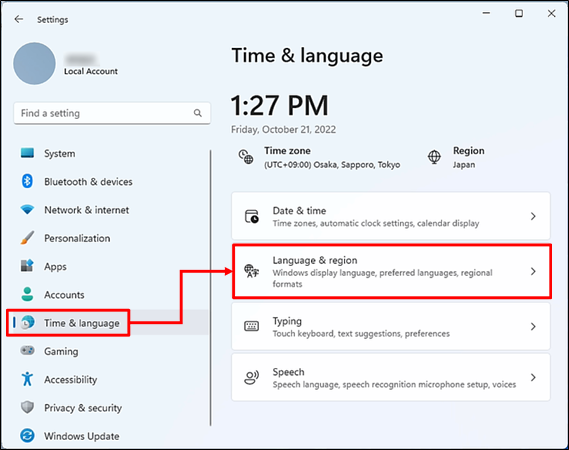
- “Preferred languages” から、「Add a language」 をクリックします。
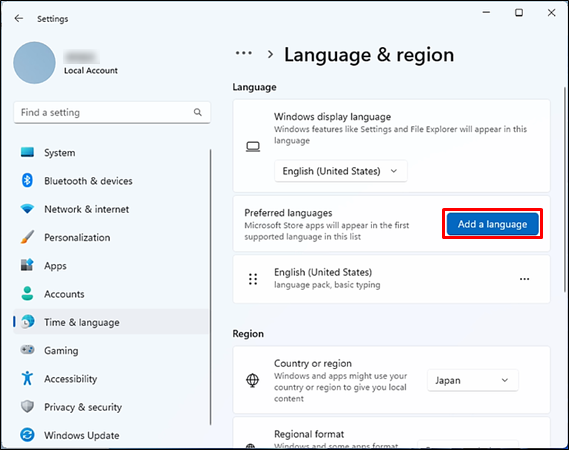
- “Choose a Language to install” が表示されます。
検索ボックスに 「japan」 と入力し、 “日本語” を選択して 「Next」 をクリックします。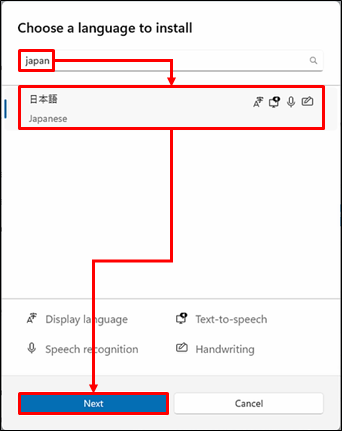
- 項目にチェックを入れて、「Install」 をクリックします。
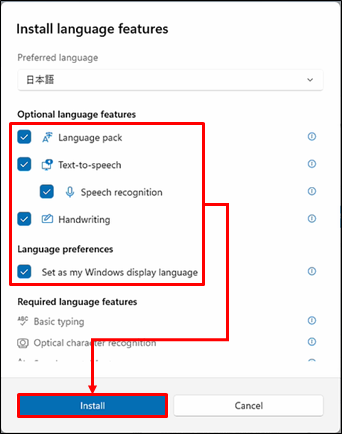
- 日本語のインストールが完了したら、追加した言語を削除します。
“English (United States)” の「…」 をクリックし、「Remove」 を選択します。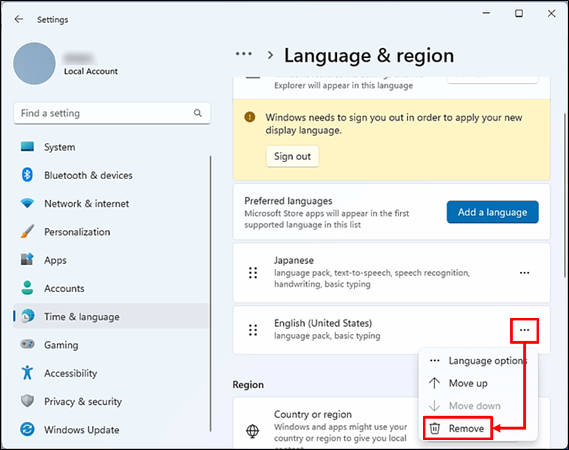
- 確認のポップアップが表示されたら、「Yes」 をクリックします。
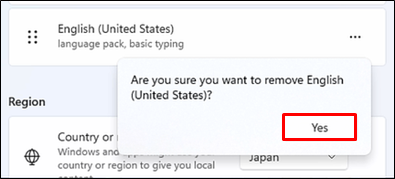
- Languageから 「English (United States)」 が消えたことを確認し、「Sign out」 をクリックします。
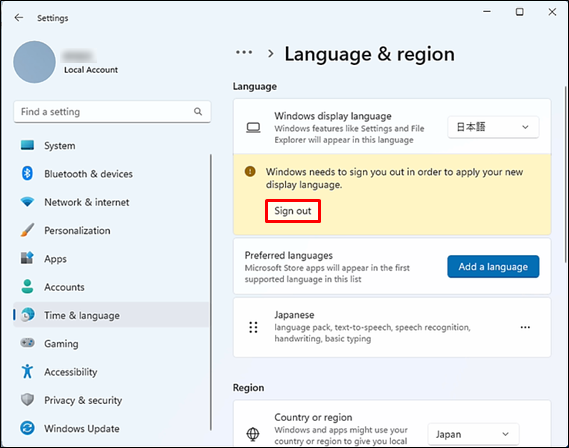
- 日本語の再インストールは以上です。
Windowsにサインインして動作を確認してください。